Hardware skal holdes ren. Du kan lade din bærbare computer eller en MacBook blive temmelig snavset, før den faktisk begynder at påvirke, hvordan den kører, f.eks. Lade støv og sådan opbygge inde i den, men du skal holde den så ren som du kan. Dette betyder åbenlyst rengøring af spildte ting, selvom det bare er et dråbe eller to, så snart du kan. I princippet skal du lukke en MacBook ned, når du renser den, men hvis du har brug for at rense den, mens den er tændt, kan du muligvis deaktivere tastaturet for at undgå utilsigtet tastetryk.
Bemærk: Du kan også bare låse en MacBook og rengøre tastaturet. Alle taster, der er trykket, gør faktisk ikke noget, da låseskærmen blokerer dem.
Deaktiver tastaturet på macOS
Hvis du ikke er villig til at lukke din MacBook eller låse den til rengøring, eller du bare er virkelig interesseret i en måde at deaktivere tastaturet på macOS, er der to gratis apps, du kan bruge.
Den første er KeyboardCleanTool. Værktøjerne er udviklet af den samme person, der lavede BetterTouchTool, og det er bygget til rengøring af tastaturet. Når appen køres, deaktiverer den tastaturet, men giver dig stadig mulighed for at bruge pegefeltet eller en mus. Når du er færdig med at rense den, skal du klikke på appens knap, så aktiveres tastaturet.

Den anden app, der fungerer næsten på samme måde,og er også gratis, kaldes KeyboardLocker. Du kan downloade det fra Mac App Store. Appen deaktiverer alt fra tastaturet til pegefeltet i det andet det lanceres. For at aktivere tastaturet igen, skal du trykke på kommandoen + Q-tastaturgenvejen.
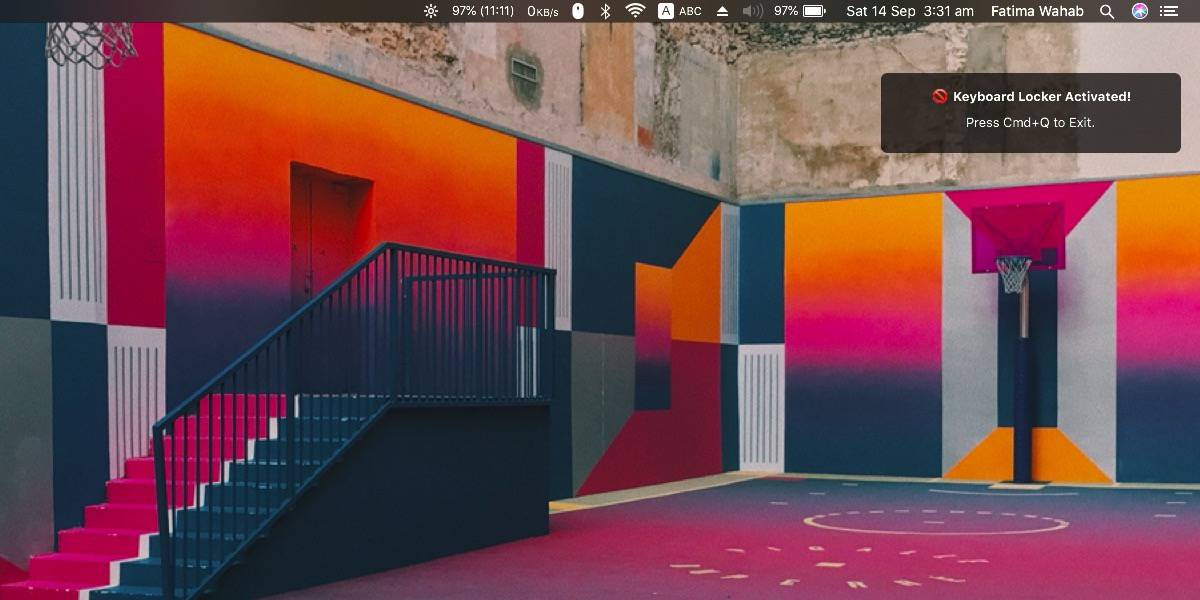
Det siger sig selv, at hvis du tilfældigvis haret kæledyr, der kan lide at træde på dit tastatur eller endda sidde på det, disse apps kan også være til en vis brug for dig. Faktisk er de sandsynligvis mere nyttige i dette scenarie, da du altid kan slå din MacBook fra eller låse den for en lille sletning.
Hvis du beslutter at bruge disse apps til at rensetastatur, skal du sørge for, at du ikke har noget, der stjæler fokus væk fra dem. Du er muligvis ikke i stand til at afslutte dem, hvis det skulle ske. Planlagte handlinger kan stadig udføres på Mac, selvom tastaturinput er deaktiveret, f.eks. Kan du aktivere et tidsstyrt skærmbillede, og det vil stadig blive fanget, så vær forsigtig, intet sender dem til baggrunden. Ingen af disse apps er indstillet til at køre ved opstart, og de har heller ikke mulighed for at være i stand til det og med god grund. Forsøg ikke at tvinge dem til enten.













Kommentarer